引言
随着科技的发展,新的操作系统不断涌现,为用户带来更多便利和体验。然而,对于老旧的笔记本电脑,系统升级往往成为一道难题。本文将详细讲解如何轻松升级笔记本电脑的Windows系统,让你的电脑焕然一新。
升级前的准备
1. 备份重要数据
在升级系统之前,首先要确保将重要数据备份到外部存储设备或云端。这包括照片、文档、音乐等个人文件,以防止在升级过程中数据丢失。
2. 检查硬件兼容性
在升级系统前,要确保笔记本电脑的硬件配置符合新系统的要求。可以通过以下方式检查:
访问官方网站,查找新系统的硬件要求。
使用第三方软件检测硬件信息,如CPU、内存、显卡等。
3. 下载系统安装包
根据你的需求选择合适的Windows版本,例如Windows 10或Windows 11。可以通过以下方式下载:
访问微软官方网站,下载系统安装包。
使用Windows Media Creation Tool创建安装U盘。
升级步骤
1. 开机进入BIOS设置
在升级过程中,需要进入BIOS设置修改启动顺序,确保从U盘启动。
关闭电脑,按下开机键的同时进入BIOS设置。
将U盘插入电脑,选择U盘作为启动设备。
2. 启动安装程序
从U盘启动后,会自动进入安装程序。按照以下步骤进行:
点击“下一步”,阅读许可协议,点击“我接受”。
选择“自定义:仅安装Windows(高级)”。
删除现有分区或创建新的分区,选择分区进行安装。
点击“下一步”,开始安装过程。
3. 完成安装
等待安装完成,电脑会自动重启。进入系统后,进行以下操作:
设置用户账户和密码。
安装必要的驱动程序。
升级后的注意事项
1. 更新驱动程序
升级系统后,要确保安装最新的驱动程序,以保证硬件正常工作。
2. 软件兼容性检查
在升级系统前,确认已安装的软件在新系统下兼容。对于不兼容的软件,可以寻找替代品或更新到最新版本。
3. 定期备份
为了防止数据丢失,建议定期备份重要数据。
总结
通过以上步骤,你可以轻松升级笔记本电脑的Windows系统,让电脑焕然一新。在升级过程中,注意备份重要数据,检查硬件兼容性,以及关注系统更新和驱动程序安装。祝你的电脑升级顺利!